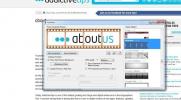Kuinka kirjoittaa aksentteja Windows 10 -käyttöjärjestelmään
Jos käytät näppäimistöä tai näppäimistöasettelua, joka tukee aksenttimerkkejä, niiden kirjoittaminen on melko helppoa. Jos käytät normaalia yhdysvaltalaista englanninkielistä näppäimistöä ja joudut joskus kirjoittamaan aksentteja, voi olla vaikeaa kirjoittaa aksentteja, koska näppäimistö ei tue sitä. Tästä huolimatta on olemassa kolme eri tapaa kirjoittaa aksentteja Windows 10: een ja voit käyttää mitä tahansa niistä riippuen siitä, kuinka helppoa menetelmä tarvitset ja kuinka usein sinun täytyy kirjoittaa aksentteja.
Kirjoita aksentti
Tarkista, mitä näppäimistöasettelua käytät ja tukeeko se aksenttimerkkejä. Jos ei, valitse yksi alla olevista kolmesta menetelmästä kirjoittaaksesi ne.
Kopioi liitä
Voit aina etsiä aksenttihahmoa Googlessa. Kopioi se leikepöydälle ja kirjoita se minne haluat. Voit etsiä sitä kirjoittamalla sanan, joka käyttää aksenttimerkkiä, tai voit etsiä aksenttiluetteloiden luettelon.
Virtuaalinen näppäimistö
Windows 10: ssä on virtuaalinen näppäimistö, jota voit käyttää, vaikka et omista tablettia tai kannettavaa tietokonetta kahdessa yhdessä. Aksenttimerkin syöttäminen on paljon helpompaa tällä näppäimistöllä. Ota se käyttöön napsauttamalla hiiren kakkospainikkeella tehtäväpalkkia ja valitsemalla Näytä kosketusnäppäimistö-painike. Tämä lisää näppäimistön painikkeen järjestelmälokeroon. Napsauta sitä avataksesi näppäimistön ja napsauta ja pidä sitten merkkiä saadaksesi sen korostusversiot.

Näppäimistön koodi
Voit kirjoittaa aksentteja Windows 10 -laatikkoon, jos tiedät heille oikean alt-koodin. Penn State on saatavilla täydellinen luettelo niistä. Sinun on syötettävä vain koodi, johon sinun täytyy syöttää aksenttimerkki. Koodi hoitaa loput. Sinun ei tarvitse kertoa sille, mihin kirjeeseen haluat lisätä aksentin.
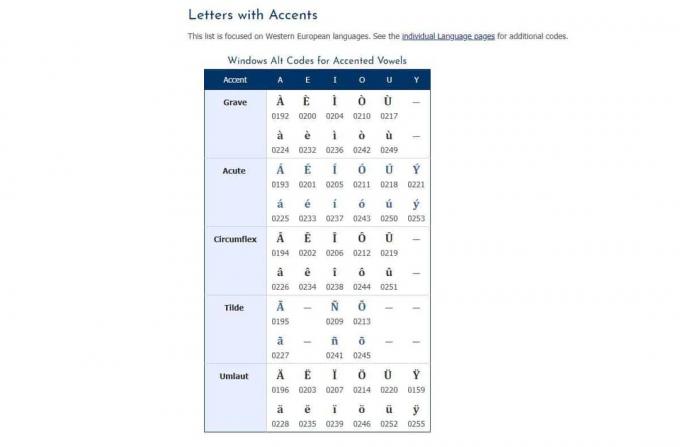
Käytöstäsi riippuen, toisin sanoen kuinka usein jokin näistä merkeistä on kirjoitettava, voit käyttää kosketusnäppäimistöä tai tallentaa muistiin merkin syöttämiseen tarvittava Alt-koodi. Hahmo näyttää täydellisesti missä tahansa käyttöjärjestelmässä.
Jos sinulla on näppäimistö, jolla on omistettu numeronäppäin, jota et käytä usein tai lainkaan, voit myös yrittää uudelleen avata sen näppäimet, jotta ne voivat syöttää kirjoittamasi korostusmerkit. Voit käyttää tätä AutoHotkey-näppäimellä, löytää sovelluksen, joka voi muuttaa näppäimistön näppäimiä, tai luoda oman mukautettu näppäimistöasettelu saada työ valmis.
Haku
Uusimmat Viestit
RumShot: Ota kuvakaappauksia ja luo niistä upeita aiheisia esikatseluja
Korostamme aina apuvälineiden kaappaamisen tärkeyttä ja kuinka ne v...
Jester: Tekstieditori dokumenttien vertaamiseen ja kappale parodioiden luomiseen
Oikean työkalun käyttö oikeaan työhön on erittäin tärkeää projektin...
Cometdocs for Desktop lisää PDF-muunnos Windowsin kontekstivalikkoon
Yleinen tilanne, jonka monet käyttäjät kohtaavat käsitellessään dig...